Majiteľom jablčných zariadení nie je potrebné aplikáciu Správy nijako zdĺhavo predstavovať, napriek tomu sa tu ale nejaké tie skryté funkcie nájdu. Na našom magazíne sme sa už v minulosti tipy a triky v natívnej aplikácii Správy zaoberali, každopádne v iOS 14 pribudli niektoré nové funkcie a (nielen) o tých sa dočíta v ďalších odsekoch. Vrhneme sa teda priamo na vec.
Mohlo by vás zaujímať

Prišpendlenie konverzácie
Pokiaľ natívne Správy používate ako svoj hlavný komunikačný kanál a máte tu nespočetné množstvo konverzácií, je jasné, že sa nejaká tá dôležitá konverzácia môže v zozname zle dohľadávať. Na rýchly presun k nej síce môžete použiť vyhľadávanie, v niektorých prípadoch je však aj táto akcia zdĺhavá. Od iOS 14, poprípade iPadOS 14, však našťastie existuje funkcia, ktorá tento problém rieši – konverzácie si totiž môžete prišpendliť. Stačí, aby ste po konverzácii prešli prstom sprava doľava, a potom klikli na ikonu špendlíka. Konverzácia sa týmto automaticky pripne nad všetky ostatné. Ak ju už naďalej nechcete mať prišpendlenú, po podržanie prsta vybrať na Odšpendliť.
Zmienky jednotlivých užívateľov
Vo väčšine chatovacích aplikácií môžete pomerne jednoducho spomenúť konkrétnu osobu, čo sa hodí najmä vtedy, ak ste v nejakej skupine a určitú správu danému človeku potrebujete adresovať. Teraz už je táto možnosť aj v natívnej aplikácii Správy od Applu. Pri písaní do textového poľa najprv napíšte zavináč, a potom začnite písať meno osoby, ktorú chcete spomenúť. Nad klávesnicou sa zobrazia návrhy, vy na ten správny kliknite.

Notifikácia o užívateľoch, ktorí vás zmienili
V Správach je defaultne nastavené, že vám budú chodiť notifikácie aj vo chvíli, keď vás niekto zmieni v konverzácii, ktorú máte práve stíšenú. Ak však chcete, aby vám zo stlmenej konverzácie ani tieto oznámenia neprichádzali, tak samozrejme môžete – nastavenie rozhodne nie je zložité. Stačí, aby ste otvorili natívnu aplikáciu Nastavenia, kde zíďte nižšie k sekcii Správy. Tu potom nakoniec o niečo nižšie pri sekcii Zmienky deaktivujte prepínač Oznámiť mi. Z umlčaných konverzácií vám od tejto chvíle nebudú chodiť ani správy o tom, že vás niekto zmienil.
Odpoveď na konkrétnu správu
V rozsiahlejšej konverzácii sa veľmi často stáva, že preberáte jednu tému za druhou a len ťažko sa rozlišuje, na ktorú správu práve svojou odpoveďou reagujete. S príchodom nových jablčných operačných systémov Apple konečne pridal funkciu, vďaka ktorej môžete odpovedať na jednotlivé správy zvlášť. Jediné, čo pre to musíte urobiť, je na danej správe podržať prst a kliknúť na ikonu Odpoveď. Po odoslaní tak bude zrejmé, na čo v konverzácii reagujete.
Filtrovanie neznámych odosielateľov
Je úplne pochopiteľné, že niektorí používatelia majú rešpekt z hovorov alebo správ od ľudí, ktoré nepoznajú. Vďaka pomerne šikovnej funkcii však môžete konverzácie od neznámych kontaktov filtrovať a lepšie sa na ne zamerať. Pre zapnutie filtrovania neznámych odosielateľov prejdite do Nastavenia, rozkliknite Správy a zapnite prepínač Filtrovať neznáme odosielaťon. iPhone vám vytvorí zoznam pre osoby, ktoré nemáte v kontaktoch, a správy od nich sa v ňom budú zhromažďovať.




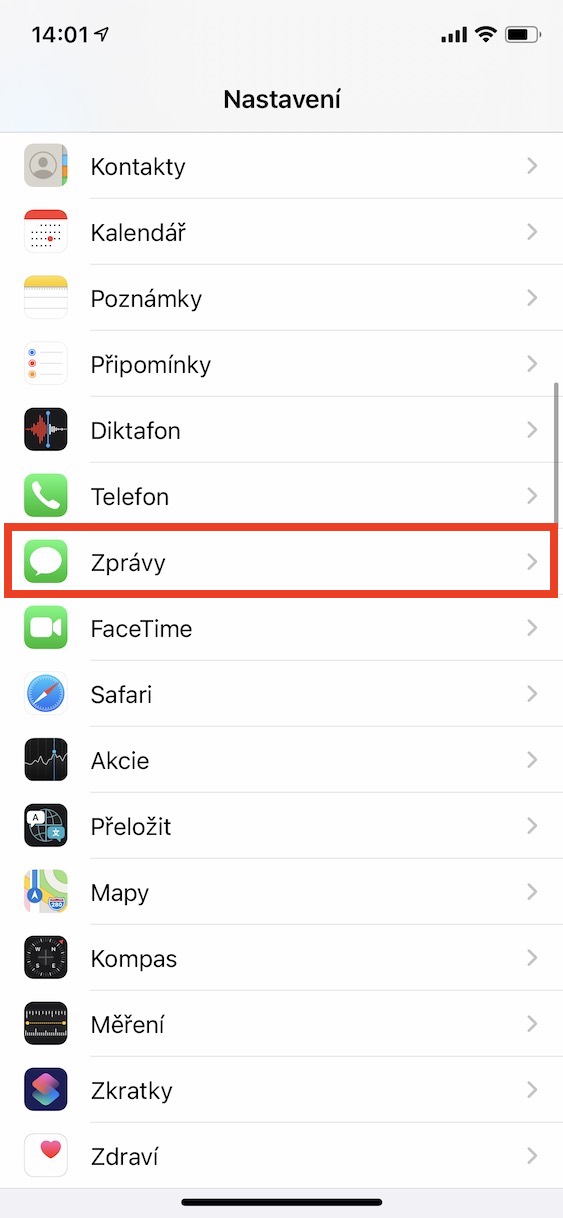
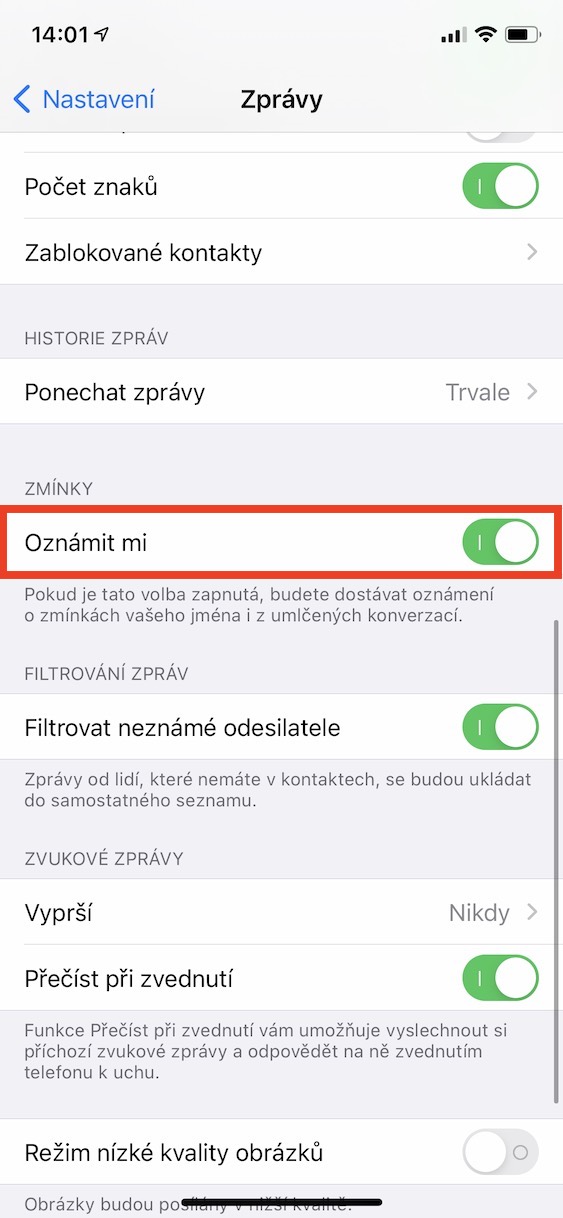
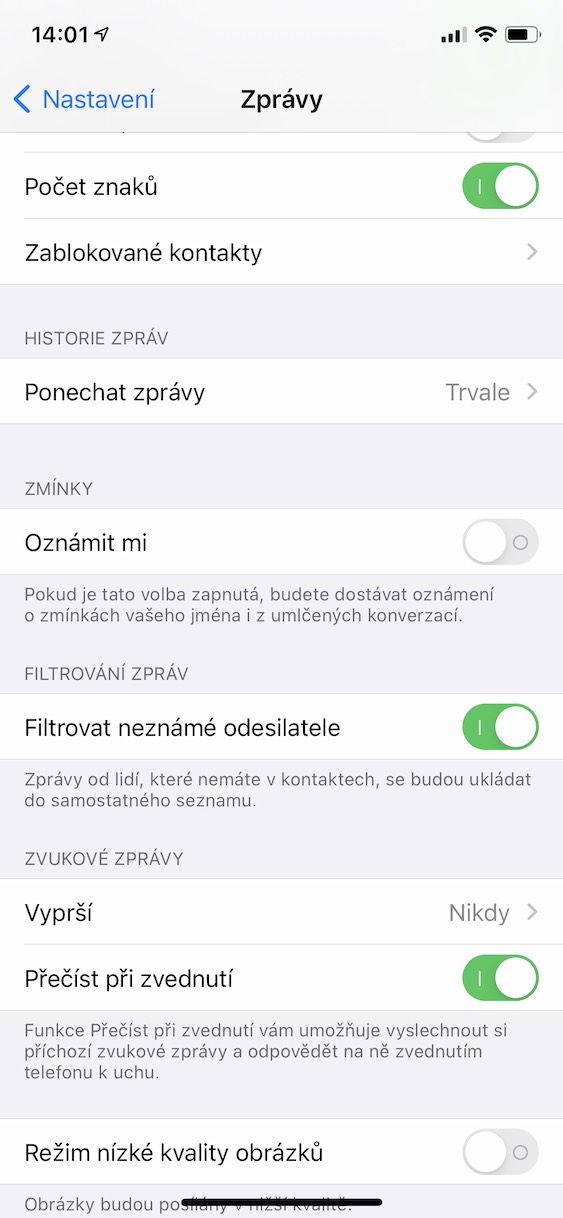




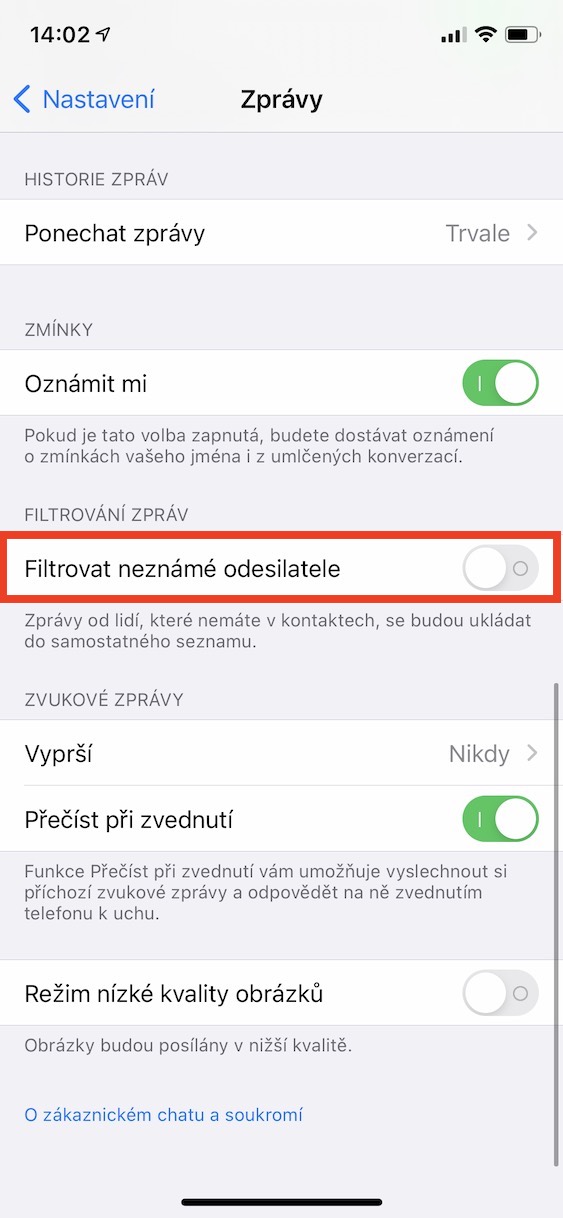

Má niekto skúsenosť, že mu po aktualizácii nefunguje apple pay?